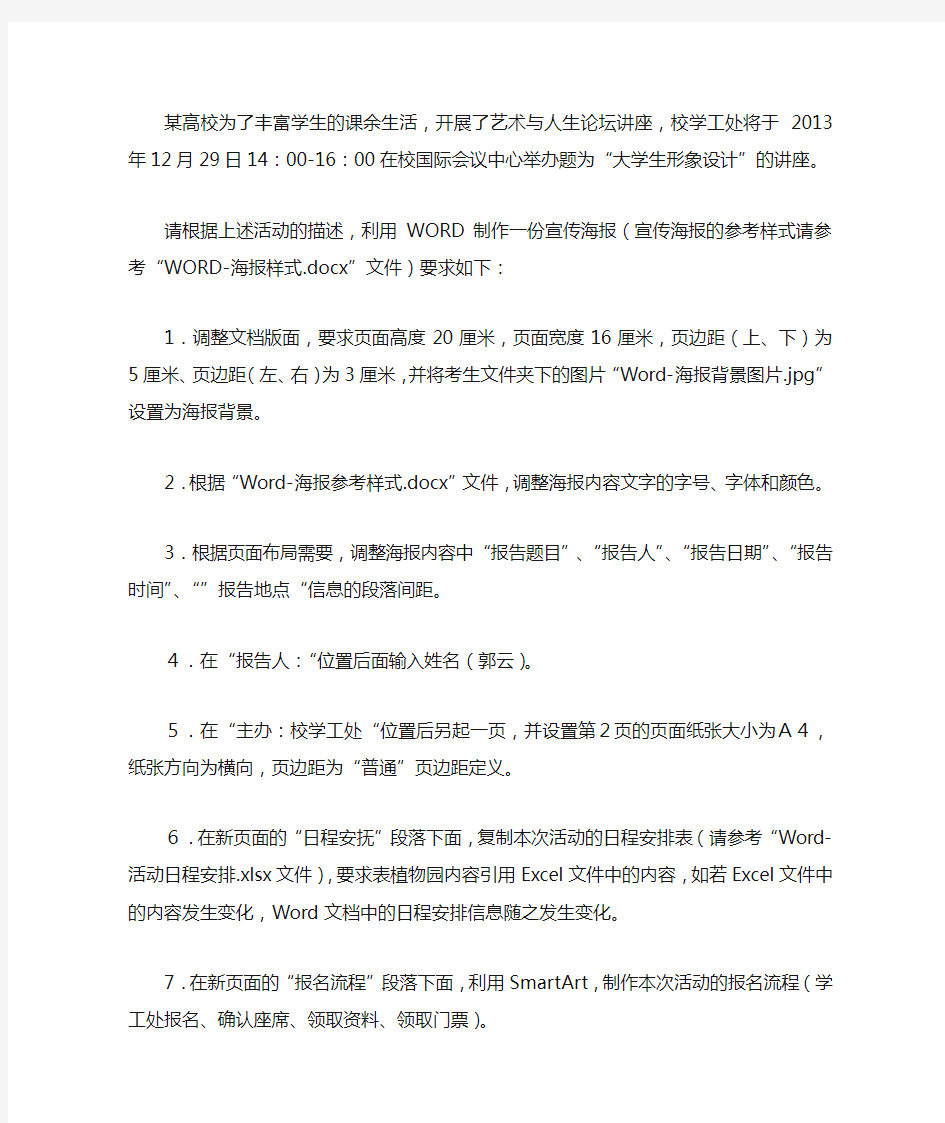

某高校为了丰富学生的课余生活,开展了艺术与人生论坛讲座,校学工处将于2013年12月29日14:00-16:00在校国际会议中心举办题为“大学生形象设计”的讲座。
请根据上述活动的描述,利用WORD制作一份宣传海报(宣传海报的参考样式请参考“WORD-海报样式.docx”文件)要求如下:
1.调整文档版面,要求页面高度20厘米,页面宽度16厘米,页边距(上、下)为5厘米、页边距(左、右)为3厘米,并将考生文件夹下的图片“Word-海报背景图片.jpg”设置为海报背景。
2.根据“Word-海报参考样式.docx”文件,调整海报内容文字的字号、字体和颜色。
3.根据页面布局需要,调整海报内容中“报告题目”、“报告人”、“报告日期”、“报告时间”、“”报告地点“信息的段落间距。
4.在“报告人:“位置后面输入姓名(郭云)。
5.在“主办:校学工处“位置后另起一页,并设置第2页的页面纸张大小为A4,纸张方向为横向,页边距为“普通”页边距定义。
6.在新页面的“日程安抚”段落下面,复制本次活动的日程安排表(请参考“Word-活动日程安排.xlsx文件),要求表植物园内容引用Excel文件中的内容,如若Excel文件中的内容发生变化,Word文档中的日程安排信息随之发生变化。
7.在新页面的“报名流程”段落下面,利用SmartArt,制作本次活动的报名流程(学工处报名、确认座席、领取资料、领取门票)。
8.插入报告人照片为考生文件夹下的Pic2.jpg,将该照片调整到适当位置,并不要遮挡文档中的文字内容。
9.保存本次活动的宣传海报设计。
Photoshop教程:巧用素材制作创意海报作品 本教程详细介绍如何利用素材制作创意的作品。制作的时候尽量根据素材来发挥,先大致构思好主题,然后自己任意发挥想象去做。制作的时候需要大胆一点,什么效果都需要自己取尝试。 最终效果 素材1
素材2 素材3
1、背景的制作。 A:首先新建立文件RGB模式,大小根据自己的需要,如果想打印出来的话,分辨率选300,然后打开欧洲田园风景壁纸素材,用“矩形选框工具”选择素材合适的位置,复制到刚刚建立好的主文件中; B:然后点进入“蒙版编辑模式”,然后将前后景色都设置成黑色,点渐变工具,选“线性渐变”从下到上拉到合适的位置; 如图1:
C:然后点“退出快速蒙版,画面上出现闪动的虚线,这个时候按下CTRL SHIFT I进行反选操作,之后按一下DELETE键盘删除,这样,草地下方就会模糊,这样过渡就非常自然了。之后切掉素材上的月亮,并且将天空的位置用矩形选匡下移一点,然后把云彩部分单独选取,调整一下色彩平衡成蓝色,或自己喜欢的颜色,这样背景制作就完成了。 如图2:
2、翅膀的制作。在这里,为了处理方便,笔者新建立一个文件单独制作翅膀。 A:首先打开那张半个地球的图片,执行菜单—滤镜—抽出,将“半边地球”抽出来,强制前景色选白色(注意,可能第一次抽出会失败,失败之后按CTRL Z恢复一下再来一次。然后将抽出的地球文件整体复制到主文件中,按住CTRL,鼠标点它,使之浮动,然后填充颜色BEA769,然后将多余的地方羽化15像素后删除,这样,翅膀背后的那个弧度就出现了。 如图3: B:翅膀的画法。在新建立的文件里,为了视觉的方便,请大家将背景色调整成黑色,然后按照图4样式,用钢笔路径画出一般的翅膀即可,画好之后,可以复制图层,水平转换之后得到一个完整的翅膀。画好路径后,CTRL ENTER转换成选区,然后填充颜色7C4F03。 如图4:
海报设计中的常用表现技法 直接展示法 这是一种最常见的运用十分广泛的表现手法。它将某产品或主题直接如实地展示在广告版面上,充分运用摄影或绘画等技巧的写实表现能力。细臻刻划和着力渲染产品的质感、形态和功能用途,将产品精美的质地引人入胜地呈现出来,给人以逼真的现实感,使消费者对所宣传的产品产生一种亲切感和信任感。 这种手法由于直接将产品推向消费者面前,所以要十分注意画面上产品的组合和展示角度,应着力突出产品的品牌和产品本身最容易打动人心的部位,运用色光和背景进行烘托,使产品置身于一个具有感染力的空间,这样才能增强广告画面的视觉冲击力。 突出特征法 运用各种方式抓住和强调产品或主题本身与众不同的特征,并把它鲜明地表现出来,将这些特征置于广告画面的主要视觉部位或加以烘托处理,使观众在接触言辞画面的瞬间即很快感受到,对其产生注意和发生视觉兴趣,达到刺激购买欲望的促销目的。 在广告表现中,这些应着力加以突出和渲染的特征,一般由富于个性产品形象与众不同的特殊能力、厂商的标志和产品的商标等要素来决定。 突出特征的手法也是我们常见的运用得十分普遍的表现手法,是突出广告主题的重要手法之一,有着不可忽略的表现价值 对比衬托法 对比是一种趋向于对立冲突的艺术美中最突出的表现手法。它把作品中所描绘的事物的性质和特点放在鲜明的对照和直接对比中来表现,借彼显此,互比互衬,从对比所呈现的差别中,达到集中、简洁、曲折变化的表现。通过这种手法更鲜明地强调或提示产品的性能和特点,给消费者以深刻的视觉感受。 作为一种常见的行之有效的表现手法,可以说,一切艺术都受惠于对比表现手法。对比手法的运用,不仅使广告主题加强了表现力度,而且饱含情趣,扩大了广告作品的感染力。对比手法运用的成功,能使貌似平凡的画面处理隐含着丰富的意味,展示了广告主题表现的不同层次和深度。 合理夸张法 借助想象,对广告作品中所宣传的对象的品质或特性的某个方面进行相当明显的过份夸大,以加深或扩大这些特征的认识。文学家高尔基指出:“夸张是
https://www.doczj.com/doc/5917380826.html,/thread-446934-1-1.html Photoshop绘制逼真头发发丝效果 https://www.doczj.com/doc/5917380826.html,/thread-446912-1-1.html Photoshop合成在空中漂移的陆地 https://www.doczj.com/doc/5917380826.html,/thread-446909-1-1.html Photoshop制作漂亮的紫色水晶字效果 https://www.doczj.com/doc/5917380826.html,/thread-446908-1-1.html Photoshop打造梦想效果的背景字教程 https://www.doczj.com/doc/5917380826.html,/thread-446900-1-1.html Photoshop简单制作灯光下的黄金字 https://www.doczj.com/doc/5917380826.html,/thread-446907-1-1.html Photoshop制作菊花照片马赛克效果 https://www.doczj.com/doc/5917380826.html,/thread-446889-1-1.html Photoshop转手绘教程:给玄彬照片转手绘https://www.doczj.com/doc/5917380826.html,/thread-446745-1-1.html Photoshop调出男性外景颓废黄调 https://www.doczj.com/doc/5917380826.html,/thread-446740-1-1.html Photoshop调色美女模特青褐色效果 https://www.doczj.com/doc/5917380826.html,/thread-446737-1-1.html Photoshop使用通道给儿童照去除雀斑 https://www.doczj.com/doc/5917380826.html,/thread-446559-1-1.html Photoshop制作唯美效果的风景照 https://www.doczj.com/doc/5917380826.html,/thread-446557-1-1.html Photoshop制作印有犀利哥标志的T恤 https://www.doczj.com/doc/5917380826.html,/thread-446538-1-1.html Photoshop为照片打造柔美朦胧效果 https://www.doczj.com/doc/5917380826.html,/thread-446212-1-1.html Photoshop打造漂亮的镶钻字教程 https://www.doczj.com/doc/5917380826.html,/thread-446201-1-1.html Photoshop音画教程:绘制逼真的缝绳效果https://www.doczj.com/doc/5917380826.html,/thread-446198-1-1.html Photoshop音画教程:自定义形状缝线制作方法https://www.doczj.com/doc/5917380826.html,/thread-446192-1-1.html Photoshop签名教程:灰色魔女动漫成签https://www.doczj.com/doc/5917380826.html,/thread-446190-1-1.html Photoshop音画教程:立体边框效果制作https://www.doczj.com/doc/5917380826.html,/thread-446187-1-1.html Photoshop加手绘板绘制中国风的美女 https://www.doczj.com/doc/5917380826.html,/thread-446159-1-1.html Photoshop把美女照片转成海报效果 https://www.doczj.com/doc/5917380826.html,/thread-446172-1-1.html Photoshop制作甜心蛋糕公主签名教程 https://www.doczj.com/doc/5917380826.html,/thread-446147-1-1.html Photoshop给视频截图调出亮白艳丽效果https://www.doczj.com/doc/5917380826.html,/thread-446140-1-1.html Photoshop简单三步做出照片泛白LOMO风格https://www.doczj.com/doc/5917380826.html,/thread-446077-1-1.html Photoshop边框教程:简单制作撒点边框https://www.doczj.com/doc/5917380826.html,/thread-446042-1-1.html Photoshop制作破碎的玻璃字教程 https://www.doczj.com/doc/5917380826.html,/thread-445950-1-1.html Photoshop制作尘封的记忆古签名 https://www.doczj.com/doc/5917380826.html,/thread-445882-1-1.html Photoshop简单的制作蕾丝边框 https://www.doczj.com/doc/5917380826.html,/thread-445690-1-1.html Photoshop调出美女水嫩的肌肤效果 https://www.doczj.com/doc/5917380826.html,/thread-445678-1-1.html Photoshop为汽车添加闪亮的车灯效果 https://www.doczj.com/doc/5917380826.html,/thread-445672-1-1.html Photoshop调出清爽色调的海滩照片 https://www.doczj.com/doc/5917380826.html,/thread-445656-1-1.html Photoshop制作炫彩的花纹文字特效 https://www.doczj.com/doc/5917380826.html,/thread-445565-1-1.html Photoshop调出照片的复古怀旧色 https://www.doczj.com/doc/5917380826.html,/thread-445561-1-1.html Photoshop轻松打造MM水清纯靓丽肌肤https://www.doczj.com/doc/5917380826.html,/thread-445511-1-1.html Photoshop调出人物的淡雅粉嫩肤色教程https://www.doczj.com/doc/5917380826.html,/thread-445488-1-1.html Photoshop+IR制作花瓣飘落GIF动态效果https://www.doczj.com/doc/5917380826.html,/thread-445480-1-1.html Photoshop制作墙上的霓虹灯文字效果 https://www.doczj.com/doc/5917380826.html,/thread-445475-1-1.html Photoshop制作美女照片漂亮的素描风格https://www.doczj.com/doc/5917380826.html,/thread-445465-1-1.html Photoshop制作真实的建筑物雪景效果 https://www.doczj.com/doc/5917380826.html,/thread-445441-1-1.html Photoshop打造美女迷人的眼妆 https://www.doczj.com/doc/5917380826.html,/thread-445428-1-1.html Photoshop快速给人物加上闪亮的蜜唇 https://www.doczj.com/doc/5917380826.html,/thread-445422-1-1.html Photoshop巧用匹配颜色校正偏黄色照片https://www.doczj.com/doc/5917380826.html,/thread-444870-1-1.html Photoshop制作汤姆克鲁斯的阿凡达特效https://www.doczj.com/doc/5917380826.html,/thread-444407-1-1.html Photoshop曲线工具基础教程:色彩对比 https://www.doczj.com/doc/5917380826.html,/thread-444406-1-1.html Photoshop色阶实例教程:调整照片色彩明暗度https://www.doczj.com/doc/5917380826.html,/thread-444071-1-1.html Photoshop调色教程:人物淡彩及美白教程https://www.doczj.com/doc/5917380826.html,/thread-444069-1-1.html Photoshop绘制真实的香水瓶效果 https://www.doczj.com/doc/5917380826.html,/thread-444007-1-1.html Photoshop打造简单的彗星划过效果 https://www.doczj.com/doc/5917380826.html,/thread-444003-1-1.html Photoshop保持肤色细节给人物美白 https://www.doczj.com/doc/5917380826.html,/thread-444002-1-1.html Photoshop设计一个简洁灰色系的网页模板https://www.doczj.com/doc/5917380826.html,/thread-444001-1-1.html Photoshop简单调出人物质感铜色效果 https://www.doczj.com/doc/5917380826.html,/thread-443999-1-1.html Photoshop随心随遇制作人物阿凡达效果https://www.doczj.com/doc/5917380826.html,/thread-443997-1-1.html Photoshop制作滚动显示的文字GIF动态效果https://www.doczj.com/doc/5917380826.html,/thread-443955-1-1.html Photoshop调出黄转粉色调 https://www.doczj.com/doc/5917380826.html,/thread-443791-1-1.html Photoshop照片转手绘之头发的画法教程https://www.doczj.com/doc/5917380826.html,/thread-443789-1-1.html巧用Photoshop随心所欲给汽车皮肤换颜色
pop海报教程+pop字体教程 pop海报教程+pop字体 POP的分类! 1.按摆放方法分类 (1)价格标签:表明商品的名称、价格,摆在商品附近。 (2)探出式:以探出的形式安装在货架隔板和通路的广告上。 (3)弹簧式:弹簧式广告牌。 (4)手册支架:用来摆放有关商品信息和关联信息的小册子的支架。 (5)促销笼车:销售关联小商品用的小笼车。 (6)顶置式:安放在端头、货架顶部的大型广告牌。 (7)围绕式:围绕在端头、平台下端的宣传广告。 2.按功能分类 (1)说明性POP,分为大陈列商品特卖POP和SP活动告知POP。 (2)特价品POP(中等大小),分为中陈列特价商品POP以及端架POP、平台POP。 (3)特价品POP(小),分为陈列架用POP、开箱内POP货架。 (4)重点商品POP,分为应景POP、新产品POP、料理介绍POP、推荐POP(不一定要写明价格)。 (5)现场品尝销售POP。现场品尝销售POP应根据现场品尝销售的布局来制作,并应摆设在顾客通过率较高的地方。其要点为:清洁;不可强行推销;应有计划地进行;以销售大众化商品为主;突出量感;切实地做好事前准备;注意保存数据;加大POP尺寸;增强提案性;注意安全性。 此外还有商品区POP、营造气氛POP和指导指示POP。 1 pop字体基本笔划: ?请注意握笔姿势及施力,以免色泽不均 ?类似正圆多用四笔连接要注意执笔的方向 ?用笔相交的地方要力求平整自然
pop海报字体实验视频教学 https://www.doczj.com/doc/5917380826.html,/Article/a022/200710/12.html 手绘POP——说明文的写法 中文字体的设计,要使其字形平稳统一,合乎美的原则,除了各种基本笔划要写得端正规矩、变化得当外,最主要的是必须充分了解字体各部结构和部首偏旁的配置,才能使得点划相应,间架均齐,而成为一套实用美观的字体。 中国文字是属于方块形的字体,由单一字体逐次排列组合文句,可作竖式和横式的排列。竖排时,其阅读方向是由上向下,再由右左;横排则由左至右,再由上至下为顺序。因其具有两种不同的方向排法,遇有整篇连续文字时,常会出现读者对阅读方向产生不明确的情况。为了避免上述不良现象的发生,在编排时
古风主题海报“雪中仙”制作教程 啊,这次来说一个炒鸡简单的图。我看了一下图层挺少的,所以一点都不难。说白了不过是拿几张素材拼一起而已,又木有啥困难的溶图过程~效果我觉得还阔以嘛,可以拿来装逼用啊哈哈哈哈哈~~~~再次说明:这个海报教程只是一个很简单的海报教程,大神可以直接不看此教程。那么下面我们来开始介绍这次海报的制作过程吧。 制作过程: 1、打开我们的PS软件,新建一个大小为1920*1080像素,分辨率为72像素每英寸,颜色模式为8位的RGB颜色模式,背景颜色为白色的空白画布。
2、新建一个图层,点击我们的前景颜色,在弹出的拾色器(前景色)窗口中,将我们前景色改为#e8e8e8,单击确定,然后按键盘上的快捷键Alt+Delete填充前景色。 3、拖入我们提前找好的云彩素材,将其放到画布中合适的位置,然后双击确定,在选中云彩素材图层,右键选择栅格化图层将其变成正常图层,然后选择菜单栏图像——调整——去色,将其转成黑白图像,然后给其添加图层蒙版,在蒙版中用黑色画笔进行适当的擦拭。
4、拖入我们的人物素材,将其放到画布的中心位置,按住键盘中Shift+Alt键进行适当的同比放大,然后双击确定。 5、拖入我们的花素材,将其放在人物下方的左侧,调整到合适位置,然后按键盘上Ctrl+J复制花素材图层得到拷贝层,选中拷贝层,Ctrl+T自由变换,右键选择水平翻转,然后将拷贝花图层移动人物下方的右侧,再次选中花图层与拷贝层,将其移到人物层的下方。
6、拖入彼岸花素材,同样按Ctrl+J复制三次,得到三个拷贝层共四个彼岸花图层,将彼岸花和拷贝1图层按照上一步操作分别放在人物下方的左侧和右侧并对齐,拷贝层2和拷贝层3移动到画布的两边,调整到合适位置,然后执行滤镜——模糊——高斯模糊,设置适当的模糊数值使其模糊。达到一种层次关系。 7、拖入鸟素材,因为鸟素材有三个鸟,我们需要将三个鸟都单独出来,所以用套索工具分别将三只鸟圈出来,并一次按Ctrl+J新建图层得到图层2图层3和图层4.
几乎每个人都有设计海报或传单的经验。无论是为了自我宣传还是客户,海报都是一种通过设计来展示有趣事物的方式。海报设计都是从选取画布开始。常见的海报尺寸为A4、A3、A2...等等。大尺寸海报通常为24x36英寸。海报可以垂直或水平设计,但最常用的是垂直方向的设计。今天我们要看一看十个有用的技巧,以提高你的下一个海报设计! 1 制造一个最佳阅读距离 海报最优先考虑的通常是暴露事件中的关键人物。而海报中的关键信息应该通过一个最佳阅读距离去吸引人们的眼球,并在文本中展现出一种层次感。当涉及到海报设计时,你可以考虑到文本所具有的三种明显层次: 1) 标题:这是主要的(也是最关键的)文本设计要素。它能增加艺术感,或者说它本身就是一种艺术存在。选择一种可读的字体,突出显示它的趣味性。 2) 细节:什么内容、什么时间、什么地点?我们接下来再回答这些问题。制作一张海报需要你去了解哪些相关信息?记住,要越简单越好。有两种选择去确定它的尺寸大小——将字体大约缩小到主标题的一半,使得整体有非常清晰的层次结构或者继续使用较大的字体然后通过另一种字样使其形成对比。(选择哪个往往取决于其他的元素和二级文本的重要性。)
3) 精细打印:这些用来自己解释自己。常见的海报主要是电影宣传,是需要决定海报上所要展现的一切东西,使它尽可能小但又要展现宣传的重点。 2 突出对比 一张海报,你可以在一瞬间就引起某人的注意。元素之间的高对比度可以帮助你达到这个效果。忘掉单一的渐变色,大胆的选用不一样的颜色和种类。设计海报是一个很好的机会去试用那些在别的作品里看起来很疯狂的字体或颜色搭配。去试试! 想想背景颜色。很多时候,海报设计师们是从一个白色的花瓣开始的。如果印刷允许,你可以使用完全散开的高色彩背景让你的海报比其他海报更加突出。 3 考虑尺寸和场所 这很重要:你的海报将被投放在什么场所?这些因素分为若干方面,包括海报的尺寸(也许是长宽比)、海报周围的视觉扰乱和人们是否会欣赏你的表现形式。 明确海报投放的场所有助你更好的选择创意,你的设计中不仅视觉反差很重要,外部因素也很重要。不妨这样想吧:假如你的海报打算挂在绿色的墙上,你还用对比色配色方案,会使你的设计无法融入环境中。 4 制作小尺寸海报
海报设计技巧分析 本文来源于站码ZMOOL(https://www.doczj.com/doc/5917380826.html,),转载请注明,谢谢! 原文地址:https://www.doczj.com/doc/5917380826.html,/Tutorials/lilun/201006/lilun_060S0M20103077.html 设计一张具视觉冲击力的海报并不是一件天大的难事,关键是要使用具冲击力的图片及在版面中能够产生强对比。当然,还有很多重要的细节不能忽略。本文以一个生动的实例说明了我们如何使用图片及安排版面,便可以让你的作品给人留下深刻的印象。 罗城学院艺术部需要为他们即将举行的一个图片展览设计一张小海报广告,这个展览是以图解方式来讲述日本艺伎的历史。这张海报会张贴在室内宣传栏、窗户及桌面上,也意味着,观众主要是以近距离来观看这张海报。一张好的海报设计应该是简单且充满力量的。它必须能够快速传达信息,能够轻易地与观众进行沟通。文字应该能够迅速告诉观众:“这是什么”、“在哪里举行”、“什么时候”这些重要的信息。而具体在这个设计中,我们必须在设计中同时传达“表演”、“神秘”及“传统”这些信息。 举办方已经向我们提供了两张照片,两张照片的质量都非常不错,还有在海报上的文字内容。我们的设计版面是 1 1 ×17 英寸( 1 英寸约等于 2.54 厘米,tabloid 标准尺寸)。
我们手头上的材料就是这些,在我们开始设计时,第一步首先要做的就是要仔细观察这些图片传达了什么样的信息。 观察图片: 一般来说,我们都希望在设计中能够尽可能多的传达图片中的信息。因此,我们必须发掘图片的力量,然后我们就根据所观察到的“故事”来进行设计。 图片中有什么东西?扇子这张图片很简单,而且轮廓清晰,背景平实——老实说,这些都是设计中的有利因素,但它也显得很普通,如果将它作为海报中主要元素,似乎勉为其难。但将它作为设计中的一个辅助元素,却非常适合。而艺伎的图片,1 :应该是这张海报的主角,但整张图片显得有点虚弱。因为图片中有两个焦点元素(脸部及盒子),而且有很多发散的线条及区域,使到观看的人难以集中,从而削弱了图片的力量。但她的脸部是一个很有趣的元素,我们可以利用这个元素来进行设计,所以我们对图片进行剪切。2 :去掉虚弱的元素,保留有趣元素——即脸部区域。
校园海报制作技巧 海报(Poster)又称“招贴”。是一种在户外公共场所张贴的速看广告。由于海报的幅度比一般报纸广告或杂志广告大,从原处都可以吸引大家的主义,因此在宣传媒介中占有很重要的位置。 海报的范围很广,举凡是商品展览、音乐会、运动会、电影、或其他专题性的事物,都可以透过海报做广告宣传。 海报的目的当然是要吸引观众去看。在设计海报之前,我们要想一想如何去传达我们要表达的内容。如何使观众停下来细读海报的内文呢?最有效的方法是“新颖”两个字。一般人的心理都是好奇的,只有新鲜、奇异、或刺激的事物才能引起观众的注意。因此,设计海报的首要工作就“造形”。在本质上,海报上的图案是属于装饰性艺术,惟有解决了“造形”才能作其他构图设计。 要设计一幅成功的海报,还需要注意几项基本原则:那就是主题、构图、色彩和字体。主题即内容。一幅海报,不论是以图案或摄影作表达,一定要配合事物的内容,不同性质的海报要配合不同内容的画面。假如是一幅宣传机器或重工业的海报,很明确,便需要配合粗壮的图案和标题。假如是关于芭蕾舞或其他轻巧的事物,它的画面便需要配上柔和细致的描写。比方我们设计一幅有关音乐会的海报,我们可以用下列的方法去处理:一是主题的造型,从音乐,我们可以联想到音符,各种中西乐器的形状,或是流水、海水、云、雪、线条的跳动。假如是属于敲击乐器,又可以联想到一些柔和雅淡的色彩衬托着细致的线条和字体。有关色彩方面,假如是暖灯、暖气机等冬天用品,很明显要采用红色或黄色等暖色,给予人们一种温暖的感觉。相反地,假如是属于冷气机、风扇或冰箱等夏天用品,我们便采用青色、绿色、或青紫色等冷色,给予人们一种清新凉快的感觉。海报上的色彩配合,一般是将图案和标题的面色与底色配合,产生良好的对比效果。 协调原则
Photoshop制作古典电影海报风格 最终效果图 1.新建一个文件,800*600象素。背景色白色。建立一个新图层,重新命名为{基本形状};选择矩形选框工具作出选区就象这样:图01
图01 2、双击前景色调板,弹出颜色取样器,在“#”号出输入EEE0C5 ,点击确定。选择油漆筒工具,用前景色进行选择区内部的填充后取消选择。图02 图02 3、这个步骤里你其实可以有2中选择,1是你可以用笔刷在上面画,2就是使用滤镜了这里我用后者。改变前景色这次使用的颜色值是EECE93。点击图层调版底部的新建图层按钮建立一个新图层,在图层上双击此图层命
名为“中间色”。用油漆桶工具,在用前景色填充此图层。在保证当前图层是可编辑状态下,按CTRL+G与下一 图层进行编组。图03 图03 4、继续在此图层上添加一个图层蒙板,按“D”键恢复前景色与背景色白色与黑色。在图层蒙 染-云彩:图04
图04 5、返回到主菜单栏选择图象-调整-色阶,分别移动以下3个划块。图05 图05 6、直到3个划快接近到一起,(当然你也可以直接在输入色阶里输入图中的数值也可以)在点击确定。图06
图06 7、污渍的结果取决与你云彩滤镜的设置和你个人的喜好设置,它的结果只要和下图相差不是 为云彩滤镜是随机的,因该大部分人都知道的。图07 图07 8、这时候的图层调板因该是这样的:图08
图08 9、我们继续下一环节。 同上面的处理步骤一样,在最上面的图层上新建立一个图层,在双击该图层命名为“暗色” 把前景色的值该为C1A467,在用油漆桶工具用前景色填充图层。接着按CTRL+G对下一图层进行编组。 接着在该图层上添加一个图层蒙板,按“D”键恢复默认的前景和背景色(黑和白)。 在图层蒙板中执行滤镜-渲染-云彩;在打开图象-调整-色阶命令,如果图象让你自己满意的话就单击确定。图09
本实例制作的是一幅关于保护生态平衡的公益海报,以呼吁人们增强保护自然界一切生物的意识。因此在实例中采用了几种具有鲜明的元素来表现画面主题,如树叶和各种昆虫,这些元素充分地体现了在自然界里的重要性,另外画面主体颜色鲜明,更吸引了人们的注意力,达到了很好的宣传效果。如图12-117所示,展示了本实例的完成效果。 图12-117 完成效果 技术提示 这幅海报在制作上相对比较简单,通过运用多幅素材图片,将素材进行结合,展现了对比强烈的画面效果。在制作过程中,首先运用基础绘图工具制作装饰图景,然后通过导入图像,并使用“交互式阴影”工具添加阴影,使图像具有立体效果,通过“对象管理器”泊坞窗调整图像顺序,使图像产生了层次变化。最后导入图像,并使用“形状”工具对相应图像形状进行编辑,然后使用“基本形状”工具绘制圆环图形,通过“精确剪裁”方法,制作出装饰图形效果。图12-118所示,出示了本实例的制作流程图。 图12-118 本实例制作流程 制作步骤 1. 制作装饰背景
(1)运行CorelDRAW,新建一个空白工作文档,参照图12-119所示设置文档属性。 图12-119 设置文档属性 (2)使用“矩形”工具,在页面中绘制一个矩形,并填充为黄色,如图12-120所示。 图12-120 绘制矩形并填充 (3)参照图12-121~12-122所示绘制矩形,并分别设置其填充色。
图12-121 绘制矩形 图12-122 绘制矩形色块 (4)继续使用“矩形”工具,绘制如图12-123所示白色矩形装饰条。 图12-123 绘制矩形条 2.利用对象管理器泊坞窗调整图像位置 (1)执行“窗口”→“泊坞窗”→“对象管理器”命令,打开“对象管理器”泊坞窗。单击泊坞窗底部的“新建图层”按钮,新建“图层 2”,如图12-124所示。
学术会议海报模板 软件工具: PowerPoint 海报的尺寸要求: 不同的会议,海报的大小要求可能略有不同。
AAMAS2019规定:The posters should need to measure maximum 1,18 m or 3.8 ft (height), and maximum 83 cm or 2.7 ft (length). 可以在PPT“页面设置”中设置大小。 背景:整张海报背景颜色不宜太花哨,也不宜太深,背景及其颜色要简单明快整洁。 分栏:栏与栏之间间隔3cm,纵向版面建议分2栏,横向版面建议分3栏。留白: 列与列、大段文字之间、图表之间都要注意留白。 在海报四周边缘留出最少4cm的空白。 字体: 可以用Helvetica, Times New Roman, Trebuchet, CenturyGothic。 据说无衬线字体(e.g. Helvetica) 通常要比衬线字体(e.g. Cambria) 好! 标题、标题栏、作者及其单位、海报主体、图注以及参考文献等,都可以设置成不同的字体,但同一类别的字体要相同。 字体大小:主标题字号> 小标题字号> 正文字号,主标题字号90-150,内容文字字号30-32。 图表: 使用图、表、照片提高直观效果,推荐使用量≥40%,用彩色图:.jpg或者.emf ,图片的质量:200-300dpi,避免拉扯失真。 在图表上放置小标题,图表的编号和命名和文字内容对应。 个人信息:可以放学校的Logo,可以在最下部留下联系信息。 最后:
制作好poster 后,先将其放大为100%。 这时如有问题,及时调整(如图片不清晰,及时更换图片格式)。然后存为PDF 版,保证打印出的纸版poster 无差异。
On 11.02.09, In photoshop平面设计, 海报设计, by XiaoWu 小武提前唠嗑几句 我个人也比较喜欢这效果 反正也拍了几顺便翻教程的同时也自己跟做一个 今天的教程不难 只要你认真的跟着做就能学到不少东西 在这篇photoshop海报设计教程里 你可以学到 1:用photoshop钢笔工具绘画漂亮的色带 2:色彩的运用技巧 (具体怎么样,我会和大家一起分析哈,一起做,一起思考,一起进步!)最终效果如下图所示 教你制作简单的滑板海报教程效果图 OK,开始我们的教程 第一步 任务:是把背景做出来 新建一个工作文档(菜单—新建;ctrl+n) 文档设置1280x1024px, 分辨率72dpi. 再新建一个空白图层(图层—新建—图层;ctrl+shift+n) 随便填充一种颜色(编辑—填充)。
好了吗?接着进入添加图层样式—渐变叠加(注意样式作者用的是径向) 颜色设置如下:颜色值: FAF9F7 FFFFFF B2AA9F B9B1A6
(功夫有话:作者的每一步都是有他自己的目的也许数值是枯燥的,但你要自己
去看作者为什么这样设置颜色,如果是你,你会怎样渐变?功夫分析:作者的背景效果是中间亮四周暗,明显光线设置在中间了,所以接下来作者的颜色渐变是由浅到深向四周渐变的。当然,这不是叫大家要有多么精确的数值,颜色分配的具体位置,只是说明我们需要有这个意识) 第二步:导入我们需要的处理的图片,在这个教程里,作者使用的这个滑板哥来自爷爷级的图片分享网Flickr。不过先原图作者提供的这图片。 把人物扣出来(方法有很多,个人推荐钢笔工具放大来慢慢扣,我喜欢这“细嚼慢咽”的过程。),拷贝到我们工作的文档。
江苏省职业学校“两课”评比 教案 参评组别中职 参评课程平面广告项目设计与制作 综合实训 参评课题海报设计、广告招贴设计填报日期2014年9月25日
目录 《海报招贴设计》单元教学设计说明 (1) 项目1《海报设计》教案 (3) 项目1《海报设计》项目评估表 (8) 项目1《海报设计》学案 (9) 项目2《广告招贴设计》教案 (10) 项目2《广告招贴设计》项目评估表 (16) 项目2《广告招贴设计》学案 (17)
《海报招贴设计》单元教学设计说明 一、教材分析 本单元内容选自计算机平面设计专业省核心课程教材《平面广告项目设计与制作综合实训》。本书以工作过程为向导,以项目实例的形式,通过Photoshop 和Illustrator软件的操作,讲解主流平面广告设计与制作的基本知识和实用技巧。每一个项目都模拟一个真实的平面广告工作场景,通过展示“项目背景”,提出“项目任务”,进行“项目分析”以及“项目实施”操作板块,使学生能够快速的掌握设计技能,制作出符合行业规范的作品,并利用“项目小结”加以总结并引发思考,进一步巩固和完善知识,举一反三。 二、学情分析 1、教学对象基本情况 教学对象为我校五年制大专计算机专业平面设计方向的三年级的学生,全班35个人,其中女生25人,男生10人,美术功底较强,且审美能力较好,并且在前两年的学习过程中,已经储备了PS、CAD等相关的平面设计专业知识,但作为职业类学校学生,同学们对于广告作品的模仿制作能力较强,但创新思维能力稍显薄弱,对平面设计的行业规范并不十分了解。 2、学习起点状态分析 ○1知识维度:该班学生在前两年的学习过程中,已经学习了素描、色彩、平面构成、立体构成、色彩构成等专业基础课程和Photoshop、CAD等软件操作课程。 ○2能力维度:本班学生以个人、小组合作等形式能够完成老师布置的作业,但平时的学习过程中,项目实例、项目团队协作形式的设计训练接触的并不多,综合应用能力有限。 ○3情感维度:由于已经是高年级的学生,他们不再愿意一味的听老师讲,而更愿意自己动手做。班里大多数同学对专业知识的学习积极性高,在课堂上也能够积极思考,认真讨论,主动发言,互相合作,这一点为顺利完成项目型教学任务,达到教学目的,创造了极为有利的先决条件。 三、教学设想
海报设计的技巧和方法 什么是海报设计?海报又称招贴画,是贴在街巷的墙上,挂在店面橱窗里的大幅艺术设计作品。海报是信息传递很直接的一种宣传工具,所以,无论是商店店内海报设计、招商海报设计还是展览海报设计等,海报的设计都必须有非常大的视觉冲击力和艺术感染力,海报设计的基本元素不拘一格,色彩、图形、文字等既可以单独使用,又可以组合使用。成功的海报画面应有较强的视觉中心,形式新颖、单纯,画面必须具有独特的艺术设计风格和鲜明的设计特点,主题明确显眼,使看到海报的人能在最短的时间内就能明白海报设计所要传达的信息。 海报按其应用不同大致可以分为商业海报、文化海报、电影海报和公益海报等,这里对它们以大概的介绍。 1.商业海报 商业海报是指宣传商品或商业服务的商业广告性海报。商业海报的设计,要恰当地配合产品的格调和受众对象。 2.文化海报 文化海报是指各种社会文娱活动及各类展览的宣传海报。展览的种类很多,不同的展览都有它各自的特点,设计师需要了解展览和活动的内容才能运用恰当的方法表现其内容和风格。 3.电影海报 电脑海报是海报的分支,电影海报主要是起到吸引观众注意、刺激电影票房收入的作用,与戏剧海报、文化海报等有几分类似。
4.公益海报 社会海报是带有一定思想性的。这类海报具有特定的对公众的教育意义,其海报主题包括各种社会公益、道德的宣传,或政治思想的宣传,弘扬爱心奉献、共同进步的精神等。 常见海报的设计原则: 1.店内海报设计 店内海报通常应用于营业店面内,做店内装饰和宣传用途。店内海报的设计需要考虑到店内的整体风格、色调及营业的内容,力求与环境相融。 2.招商海报设计 招商海报通常以商业宣传为目的,采用引人注目的视觉效果达到宣传某种商品或服务的目的。招商海报的设计应明确其商业主题,同时在文案的应用上要注意突出重点,不宜太花哨。 3.展览海报设计 展览海报主要用于展览会的宣传,常分布于街道、影剧院、展览会、商业闹区、车站、码头、公园等公共场所。它具有传播信息的作用,涉及内容广泛、艺术表现力丰富、远视效果强。 海报的种类 (1)社会公益海报:包括政治活动、节日、环保、交通、劳动、社会公德等公益宣传内容。
学术报告海报空白模板 篇一 : 中国矿业大学学术报告海报模板 XXX 时间:X年X月X日(周日)下午14:30 地点 : 理学院 X 讲座:xxxxxxxxxxxxxx 报告人单位 :XXXX xxxx学习和科研工作简介 XXXX,男,汉族,XX省XX市XX县人,中共党员。XXXXX大学力学与建筑工程 XXX。在XXX等国际著名学术期刊发表 SCI论文X篇,其中学院博士生,主要研究高 第一作者 X 篇,第二作者 X 篇,授权发表专利 X 项; 多次参加国内外学术会议,并作口头报告 ; 曾获博士研究生国家奖学金、中科院宁波材料所优秀学生、“优秀创新博士”、博士一等、硕士特等等奖学金多次。主持江苏省研究生科研创新计划等项目 X 项、参与“ 973”,国家自然科学基金等项目多项。 欢迎各位同学积极参加? 篇二:2016. 学术海报规范 1 ,学术海报内容 : 学术报告 报告题目 :******** 报告人: 姓名(职称) 报告时间 :2016年*月*日(星期*)13:15 报告地点 : 化学楼化阶二 报告人简介 :100 字左右,可以无此项
热诚欢迎各位师生参加 (1 , 学术海报内容的时间地点,由报告人确定 ;2 , 海报的电子版, 在做报告之前的一周左右,须由科研秘书在科研群里面发布消息;3, 海报制作, 将由科研秘书办理,并提前三天粘贴公布 ;4 ,须请报告人组织听众和现场拍照)-- 2,学术海报数量 : 一式四份。 贴到如下地方 : 化学楼一份 ; 主楼大厅一份(若不让贴,送至大楼 923 室刘冠珠老师处,并说明情况); 六舍和七舍之间的宣传板一份 ; 一食堂南侧的宣传板一份。 3,安排照相:照片不少于10张(其中PPT题目1张、学生听报告的全景照片4 张、老师和PPT的全景照片3张、任意角度拍摄若干张)。 4,照相者在学术报告结束后及时将照片保存到化学楼 208 办公室。 5,填写学术报告登记表,交到科研处 923 刘冠珠老师处或化学楼 208 办公 室。 篇三:学术报告海报的内容(2011 年) 学术报告题目:涉及模糊数理论的若干应用和思考 报告人:巩增泰教授 报告人单位:西北师范大学数学与信息科学学院数学系 时间:2011 年11月12日(星期六)上午 8:30-10:30 地点:信息院综合楼六楼多媒体教室 巩增泰教授教学和科研工作简介
简易喷绘海报制作 一、新建画布 文件——新建或者快捷键Ctrl+N ●海报的设置如下图: ●传单的设置如下图:
按确定进入操作区。 二、载入图像 选图很重要。喷绘海报比手绘更具备条件。所以所选的图尽量要贴近所做海报的主题。或者清新简单。能足够吸引人。颜色尽量不要太复杂太深。要注意,无论是喷绘海报还是手绘海报,字才是主角。图像只是陪衬。 1、①文件——置入 ②文件——打开。将打开的图拖入到你新建的操作区。 注:要拖打开的图片到新建的操作区时要注意工具栏选中的图标为 注:工具栏:
2、载入的图像可以调整大小。 ①编辑——变换——缩放 ②按Ctrl+T. 注:若要保持图像形状不变。可按住Shift键再调整图像大小。 3、载入的图像如果是位图(位图:文件后缀名为.jpg .bmp .gif .tif 等)像素要高。至少要几百。因为海报大。放大后如果像素不高会模糊不能达到你所要的本来效果。 如:(放大到实际像素,模糊了,没有之前的清晰。)载入的图像如果是矢量图(矢量图:文件后缀名为.ai .eps等)。就不需要注意到像素。矢量图无论怎么放大都不会变形模糊。
注:可以通过工具栏的查看放大到实际像素后的图像情况。 17.8%表示在屏幕上所显示图像大小 实际像素。 三、加字 海报上的字是传达信息的最主要的部分。因此,主要信息如标题头要醒目。 所用的为工具栏上的 1、在此图标上单击鼠标右键。 可以添加横排文字和竖排文字。(蒙板工具可待以后深入再了解) 2、输入文字后,双击屏幕右下角的你所编辑的图层即可完成编辑。 或者单击工具选项栏的 注:①工具选项栏。你选中工具箱里的任一工具。菜单栏下的工具栏都会跟着变化。 电脑原有的字体太少。字体可以上网下载。也可以找我拿。 画笔也是如此。可以上网下载各种笔刷。如云彩、花纹之类的。 还有很多资源是可以直接利用网络进行下载,避免繁琐的工作过程,这些有兴趣的以后可以深入研究。
海报设计制作的步骤 小草图 首先准备一些与海报画幅同一比例的缩小画纸,一般只有1/8~1/4大小。这种缩小比例的小图称之为小草图,因为其面积较小,海报设计师或专门的编排设计师就有条件试作多幅编排方案,有时候多达 20幅、30幅不等。用这些小草图试征求旁人的意见,从中选出数张较好的,依此作为进一步参考。小草图主要表现整体构图效果,而不必表现各构成要素的种种细节。 设计草图 从小草图中选定二三张放大至海报画幅原大,并注意画幅中各种细节的安排及表现手法,这种图样被称之为设计草图。它一般要表示出标题、插图等的粗略效果,正文则采用划直线的方式代表字数和段落,直线与直线之间的距离代表着字的大小。应该注意的是,设计草图虽是广告制作的实验品,但却是个重要阶段。有些小草图放大至设计草图后,效果上即有了显著变化,甚至失去了画面平衡。这时须对放大的稿子再作调整,重新安排画面各构成要素的比例、大小、位置、色彩、形态等。另外,这些设计草图看上去仍然非常潦草,但广告设计师或有经验的广告主却能够从中相当满意地想象出成品广告的模样。 通过电脑设计草图已是快速而有效的方法。
从数张设计草图中选定一张作为最后方案,然后做设计正稿。随着电脑图形图像技术的发展,在海报设计中,电脑图文制作已渐渐替代手工正稿制作。 海报中最基本的一种尺寸是30英寸×20英寸(508×762mm),相当于国内对开纸大小,依照这一基本标准尺寸,按照纸张开度又发展出其他标准尺寸,如全开、四开、八开。常用的尺寸是大度的四开和对开。此外,一些超大型的海报常用于车站的墙面广告和户外广告,有的长达数米。 海报多数是用制版印刷方式制成,供在公共场所和商店内外张贴,DTP技术的熟练运用可以创作出精美的海报广告。当然,也有一些出于临时性目的的海报,不用印刷,只以手绘完成,此类海报属POP性质,如商品临时降价优惠、有奖销售;通知展销会、交易会;时装表演或文艺演出等。这种即兴手绘式海报,主要靠水粉颜料或记号笔等绘制,有时用即时贴代替,大多以手绘美术字为主,有时兼有插图,且较随意、快捷,它不及印刷海报构图严谨。优点是:传播信息及时,成本费用低,制作简便。但随着电脑图文制作技术的发展,这种手绘方式也渐渐被取代。高效快捷的电脑辅助图文设计,以大幅面彩色打印机输出常常用于制作要求较高而批量较少的大型海报广告,比如橱窗和灯箱里的海报广告。
Photoshop入门 海报制作基础 为在短时间内从零基础速成用PS制作简单校园海报的能力,因此围绕做海报需要用到的技术,介绍了一些入门级的工具和命令,并未严格按照PS专业教程顺序编写,也省去了一些工具的高级应用。本教程适用于各高校学生组织宣传部的新干事教学,所有对PS 有兴趣的人也可通过学习本教程快速入门,为以后阅览PS方面的专业书籍做铺垫。由于编者能力有限,不免有一些不足之处,欢迎交流,共同进步。 一、重要概念 电子图像类型:矢量图、点阵图 矢量图:以数学函数方式描述曲线组成的图像,基本组成单位是锚点和路径(特点:空间占有量小、速度快、颜色有限、任意缩放,效果不变 点阵图:又叫位图、像素图,由若干像素组成的图像基本组成单位是像素点(特点:空
间占有量大、速度慢、颜色鲜艳、缩放后图像质量不能复原 像素:组成点阵图的基本小方格,有正方形和矩形 分辨率:单位长度(每英寸)内包含的像素点数量(分辨率单位ppi) 普通电脑显示器标准分辨率为72ppi(仅用做电子版图案用此分辨率) 打印所需分辨率150ppi(普通打印文件图案用此分辨率) 印刷所需分辨率300ppi(海报打印用此分辨率) 国际标准纸张尺寸 A0的尺寸为1189mm×841mm A1的尺寸为841mm×594mm A2的尺寸为594mm×420mm A3的尺寸为420mm×297mm A4的尺寸为297mm×210mm 色相(又称色调):表示颜色本身的属性(通常所说的蓝色、红色等,实际上是指所说颜色的色相是蓝、红) 二、操作界面介绍
Photoshop打开进入操作界面, 左边部分为工具箱,提供编辑操作的所有工具,可单击工具箱部分顶部的双箭头设置工具箱为单列或双列 工具箱